Personalizar la pantalla de inicio biónica droide
El Droid Bionic luce una pantalla de inicio espacioso. Es realmente de cinco Los paneles de la pantalla principal. Por supuesto, el teléfono viene preconfigurado con una gran cantidad de iconos y widgets festoneado cada panel.
Puede personalizar los paneles por retirar widgets e iconos, especialmente los que rara vez utiliza, y su sustitución por los iconos y widgets que usa con frecuencia. También puede añadir carpetas para organizar las cosas, e incluso se puede poner un nuevo fondo de pantalla en la pantalla principal. En verdad, se puede hacer la mirada pantalla de inicio de la manera que quieras.
Rara es la persona que realmente personaliza las cosas, que es probablemente la razón por personalizaciones a menudo se aprecia. Cualquier persona puede conducir un coche, pero el tipo que añade componentes personalizados, cromo, y un trabajo detallado de pintura hace su vehículo una cosa de la envidia.
Aunque la mayoría de la gente admira personalización, pocos realmente intentarlo. Puede ser que tengan miedo a atornillar algo, pero los beneficios de la personalización son mucho mejor que cualquier riesgo. Especialmente cuando se trata de su Droid Bionic.
Personalización del teléfono al cambiar la pantalla de inicio, la reordenación de aplicaciones, o la creación de nuevos sonidos no es tan difícil. Cambiar las cosas definitivamente no va a dañar el teléfono.
En su mayor parte, la clave para cambiar la pantalla de inicio es el pulsación larga: Mantenga pulsado el dedo sobre una parte en blanco de la pantalla de inicio (no en un icono). Verá aparecer un menú emergente, como se muestra en la figura. En el menú, usted puede comenzar su aventura personalización de la pantalla de inicio.
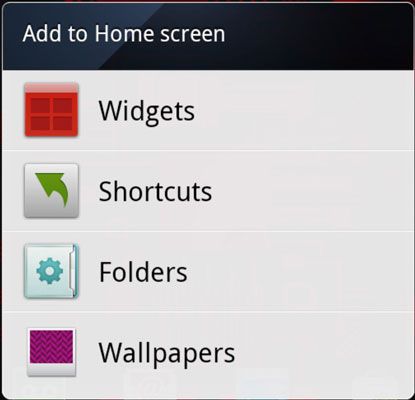
El menú de la pantalla Añadir a Inicio no aparece cuando el panel de pantalla de inicio ya está lleno de iconos o widgets.
Usted no necesita vivir con la proposición insoportable que le pegan con sólo las aplicaciones que vienen preestablecido en la pantalla principal. Nope - usted es libre de añadir sus propias aplicaciones. Sólo tienes que seguir estos pasos:
Visita el panel de pantalla de inicio en el que desea pegar el acceso directo de aplicación icono.
La pantalla debe tener espacio para el acceso directo icono.
Toque el botón Launcher para mostrar el menú Aplicación.
Largo pulse el icono de la aplicación que desea agregar a la pantalla de inicio.
Elija el comando Agregar a Home.
Una copia del icono de la aplicación se coloca en la pantalla de inicio.
La aplicación no se ha movido: Lo que se ve es una copia o, oficialmente, un acceso directo. Todavía se puede encontrar la aplicación en el menú de aplicaciones, pero ahora la aplicación está disponible - más bien - en la pantalla principal.






